Windows10系统之家 - 安全纯净无插件系统之家win10专业版下载安装
时间:2019-04-03 10:51:01 来源:Windows10之家 作者:hua2017
随着社会的快速发展,人们对手机、电脑输入法的要求是越来越高了,追求更高效率、更快捷的输入法。可要这样才能彻底删除掉微软windows系统自带的微软拼音输入法呢?今天我就给大家唠唠如何彻底删除微软拼音输入法的方法。
小伙伴们,你们知道怎么彻底卸载微软拼音输入法吗?估计大部分的人都是不清楚该如何操作的,那么,下面就由小编来给大家演示一下卸载微软拼音输入法的操作步骤吧。
1,在桌面右下角找到一个M字样的图标
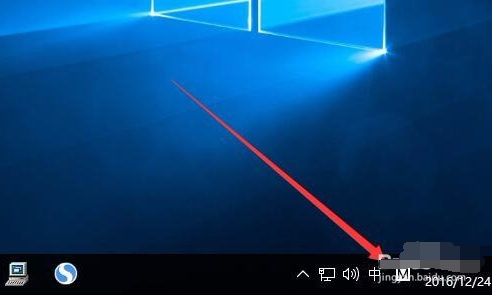
2,在弹出的菜单中选择“语言首选项”菜单项
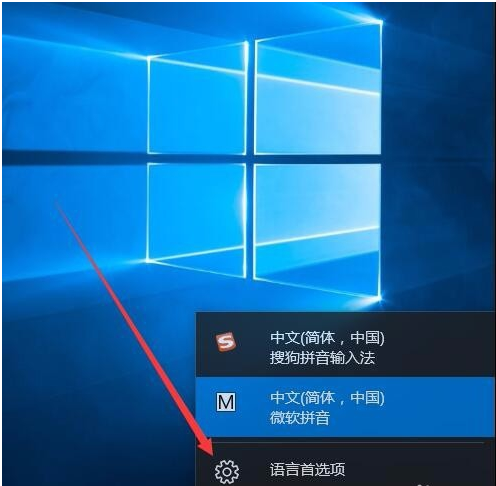
3,点击右侧的“中文”快捷链接
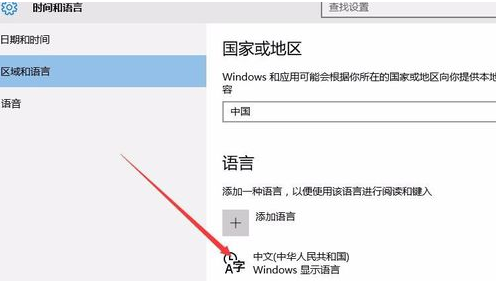
4,点击下面的“选项”按钮
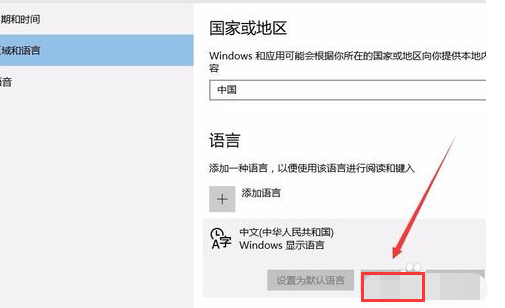
5,这时可以在打开的新页面中看到“微软拼音”的快捷链接。
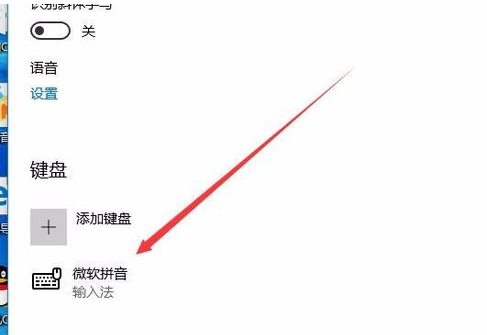
6,点击微软拼音,这时会弹出一个选项与删除按钮,点击“删除”按钮,这样就可以把微软拼音输入法从Windows10系统中删除了
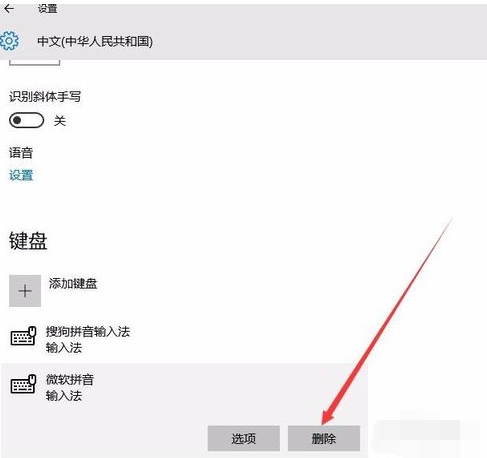
以上就是卸载win10微软拼音输入法的操作啦~
相关文章
热门教程
热门系统下载
热门资讯





























